# 前言
项目上线后,用户如果出现错误(代码报错、资源加载失败以及其他情况),基本上没有办法复现,如果用户出了问题但是不反馈或直接不用了,对开发者或公司都是损失
由于我这个项目比较小,只是一个迷你商城,所以不需要收集很复杂的数据,只需要知道有没有资源加载失败、哪行代码报错就可以了,市面上有很多现成的监控平台比如sentry,在这里我选择通过nodejs自己搭一个服务。
# 概述
我的项目是使用Vue2写的,所以本文主要是讲Vue相关的部署过程
部署后台服务(使用express)
收集前端错误(主要是Vue)
提交信息到后台分析源码位置及记录日志
# 异常处理
function test1 () {
console.log('test1 Start');
console.log(a);
console.log('test1 End');
}
function test2 () {
console.log('test2 Start');
console.log('test2 End');
}
test1();
test2();
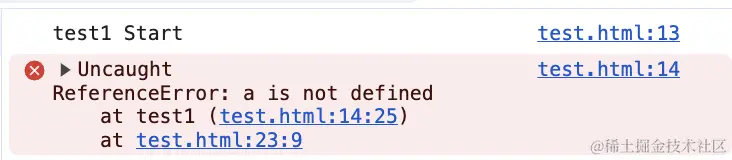
这里可以看到,当JS运行报错后,代码就不往下执行了,这是因为JS是单线程,具体可以看看事件循环,这里不做解释
接下来看看使用异步的方式执行,可以看到没有影响到代码的继续执行
function test1 () {
console.log('test1 Start');
console.log(a);
console.log('test1 End')
}
function test2 () {
console.log('test2 Start');
console.log('test2 End')
}
setTimeout(() => {
test1();
}, 0)
setTimeout(() => {
test2();
}, 0)
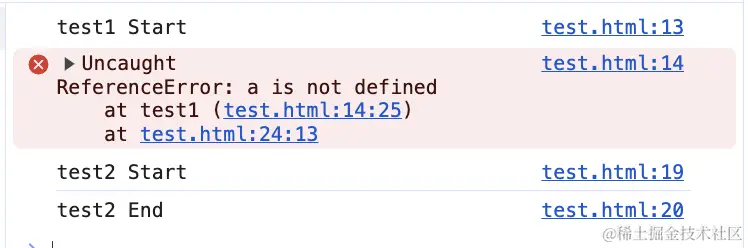
那报错之后我们如何收集错误呢?
# try catch
function test1() {
console.log('test1 start');
console.log(a);
console.log('test1 ent')
}
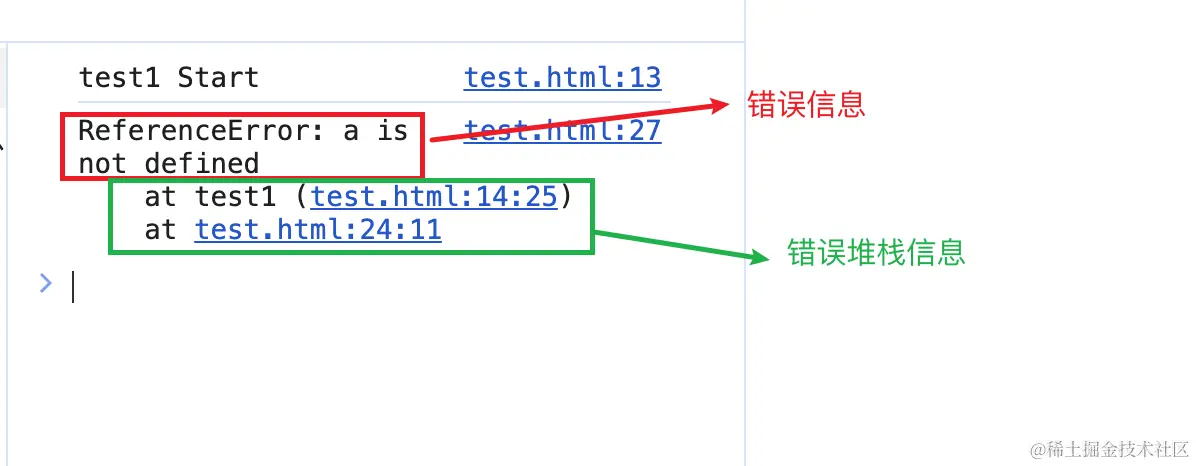
使用try catch 将代码包裹起来之后,当运行报错时,会将收集到的错误传到catch的形参中,打印之后我们可以拿到错误信息和错误的堆栈信息,但是try catch 无法捕获到异步的错误
function test1 () {
console.log('test1 Start');
console.log(a);
console.log('test1 End')
}
try {
setTimeout(function() {
test1();
}, 100);
} catch (e) {
console.log(e);
}
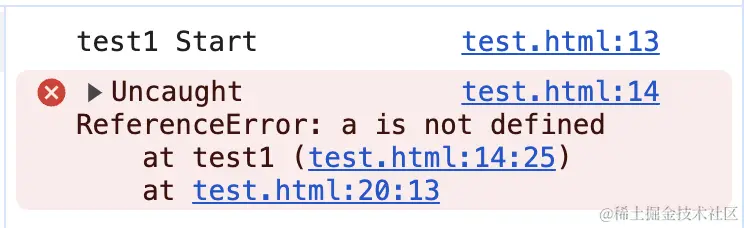
可以看到try catch是无法捕获到异步错误的,这时候要用到window的error时间
# 监听error事件
window.addEventListener('error', args => {
console.log(args);
return true;
}, true);
function test1() {
console.log('test1 Start');
console.log(a);
console.log('test1 End');
}
setTimeout(function() {
test1()
}, 100)
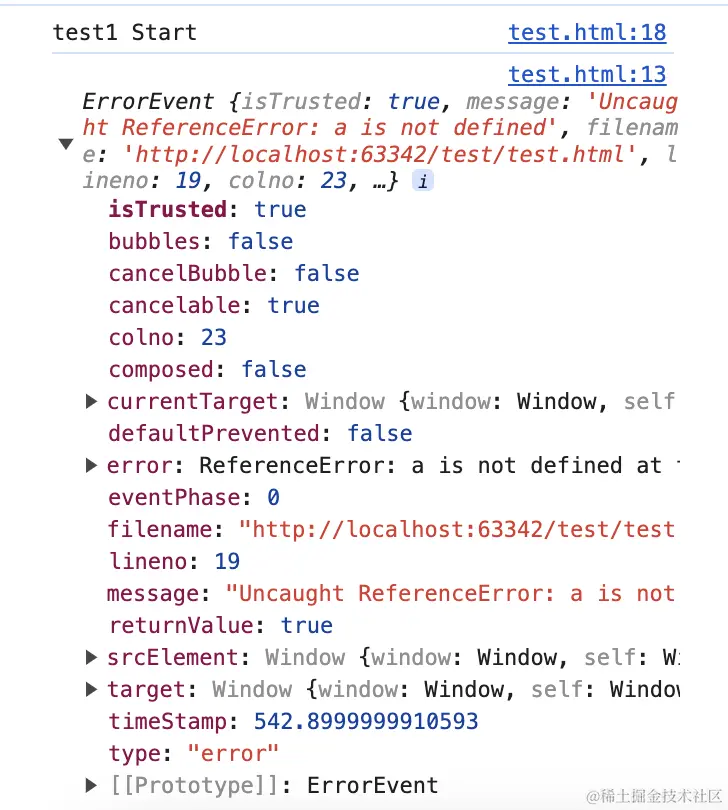
除了 window.addEventListener 可以监听 error之后,window.onerror 也可以监听errorr; 但是window.onerror 和 window.addEventListener相比,无法监听网络异常
# window.addEventListener
<img src="https://www.baidu.com/abcdefg.gif"/>
<script>
window.addEventListener('error', args => {
console.log(args);
return true;
}, true); //捕获
</script>
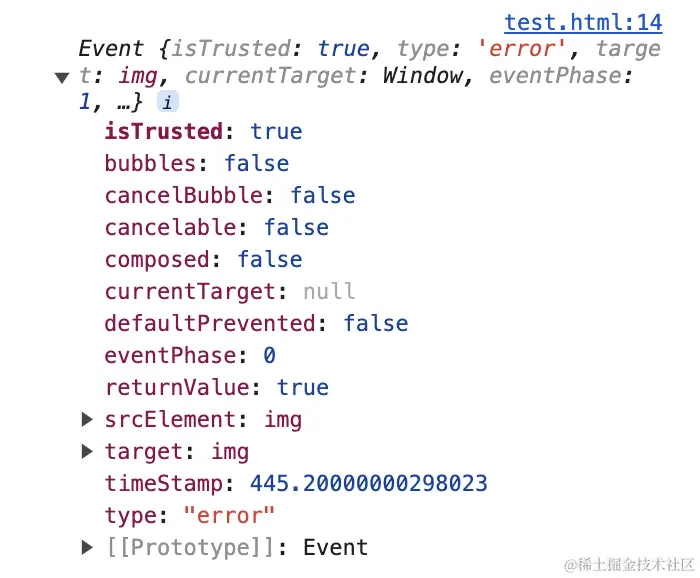
# unhandledrejection
到目前为止,Promise已经成为了开发者的标配,加上新特性引入了async await,解决了回调地狱的问题,但window.onerror和window.addEventListener,对Promise报错都是无法捕获
window.addEventListener('error', error => {
console.log('window', error);
})
new Promise((resolve, reject) => {
console.log(a);
}).catch(error => {
console.log('catch', error)
})
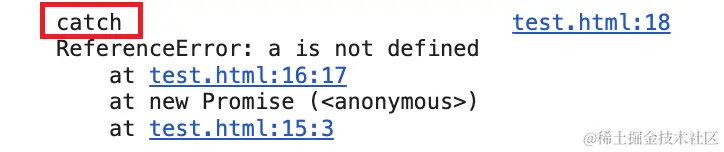
可以看到,监听window上的error事件是没有用的,可以每一个Promise写一个catch,如果觉得麻烦,要么就要使用一个新的事件,unhandledrejection
window.addEventListener('unhandledrejection', error => {
console.log('window', error);
})
new Promise((resolve, reject) => {
console.log(a);
})
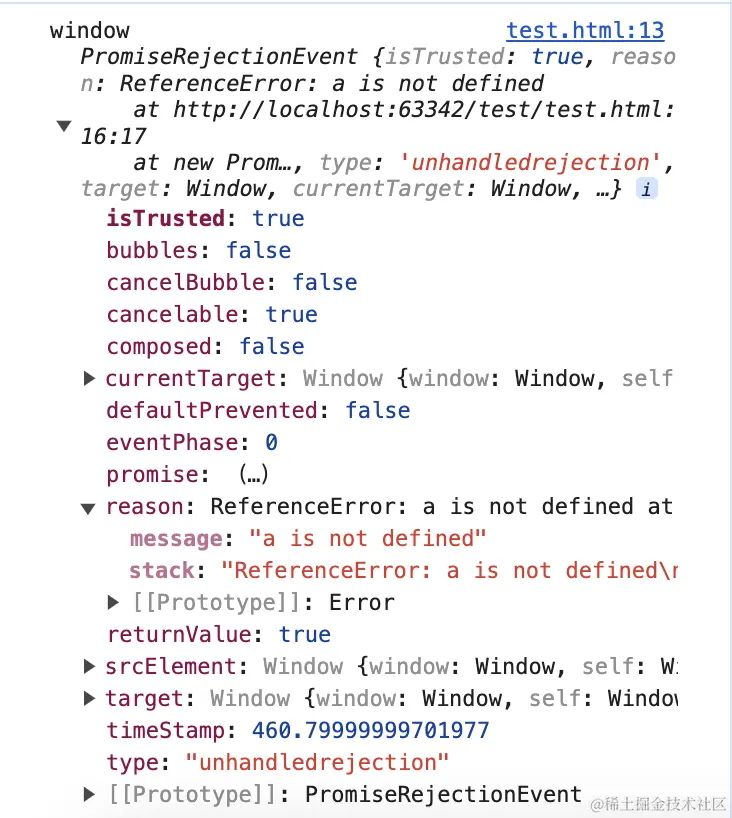
其中,reason 中存放着错误相关信息,reason.message 是错误信息,reason.stack是错误堆栈信息。
Promise错误也可以使用try catch捕获到,这里就不做演示了。
至此,js中同步、异步、资源加载、Promise、async/await都有对应的捕获方式
window.addEventListener('unhandledrejection',error => {
console.log('window', error);
throw error.reason;
})
window.addEventListener('error', error => {
console.log(error);
return true;
}, true);
# Vue异常处理
由于我的项目使用Vue2搭建的,所以还需要处理一下vue的报错
export default {
name: 'App',
mounted() {
console.log(aaa);
}
}
现在的项目基本都是工程化的,通过工程化工具打包出来的代码长这样,上面的代码打包后运行
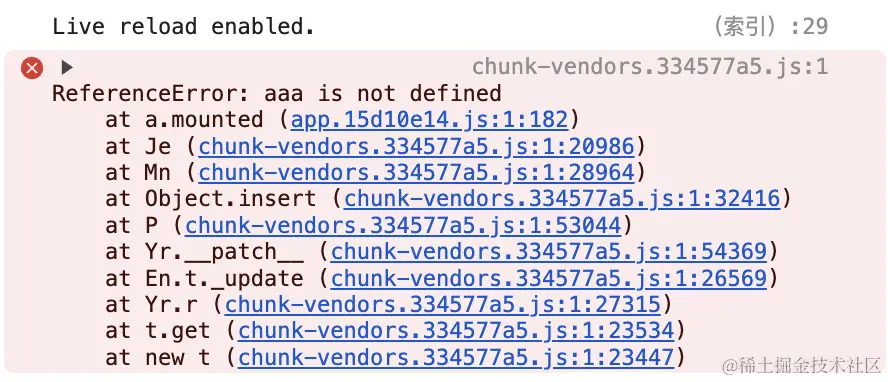
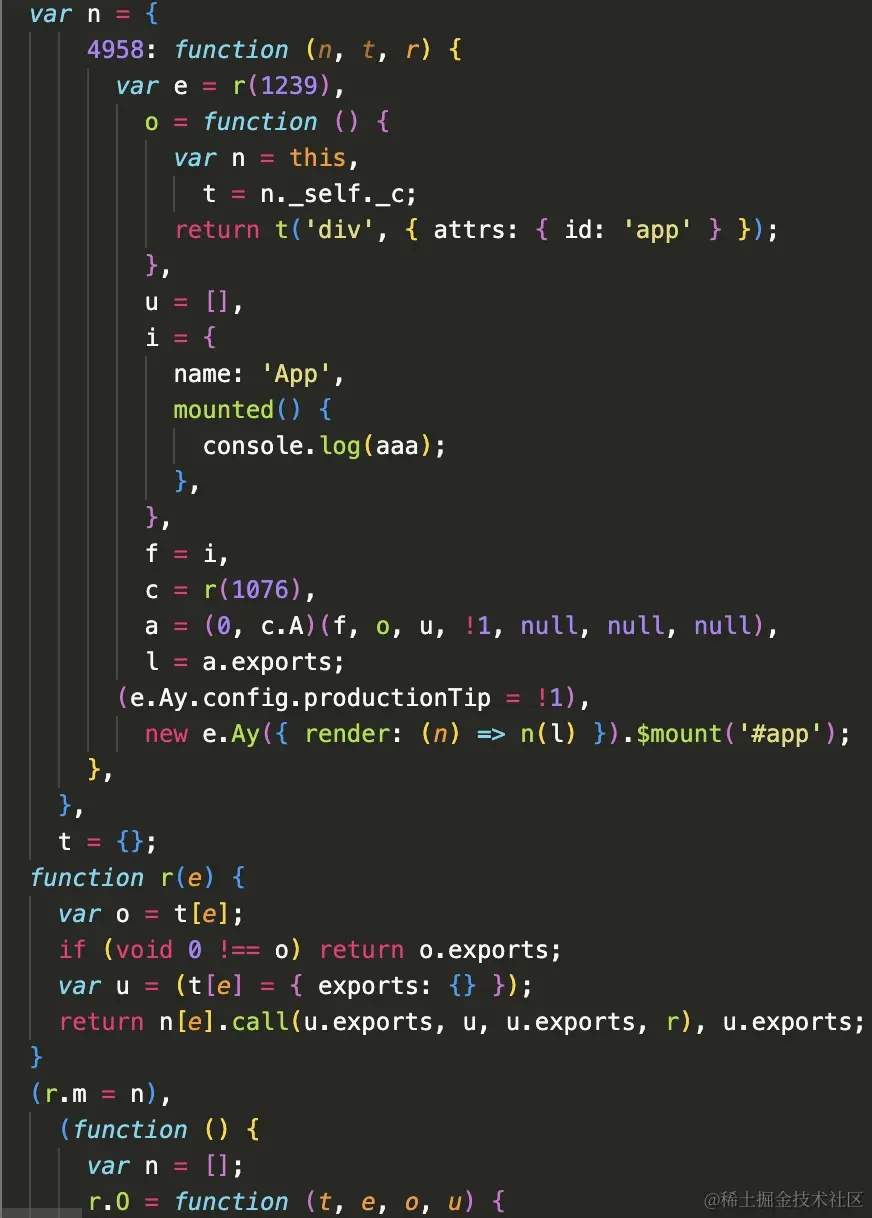
通过报错提示的js文件,查看后都是压缩混淆之后的js代码,这时候就需要打包时生成的source map文件了,这个文件中保存着打包后代码和源码对应的位置,我们只需要拿到报错的堆栈信息,通过转换,就能通过source map找到对应我们源码的文件及出错的代码行列信息
那我们怎么才能监听error事件呢?
使用Vue的全局错误处理函数 Vue.config.errorHandler
在 src/main.js 中写入以下代码
Vue.config.errorHandler = (err, vm, info) => {
console.log('Error: ', err);
console.log('vm', vm);
console.log('info: ', info);
}
现在打包vue项目
打包vue之后然后通过端口访问 index.html,不建议你双击打开,如果你没改过打包相关的东西,双击打开是不行的,可以通过vs code 装插件 live server,然后将打包文件夹通过vs code打开
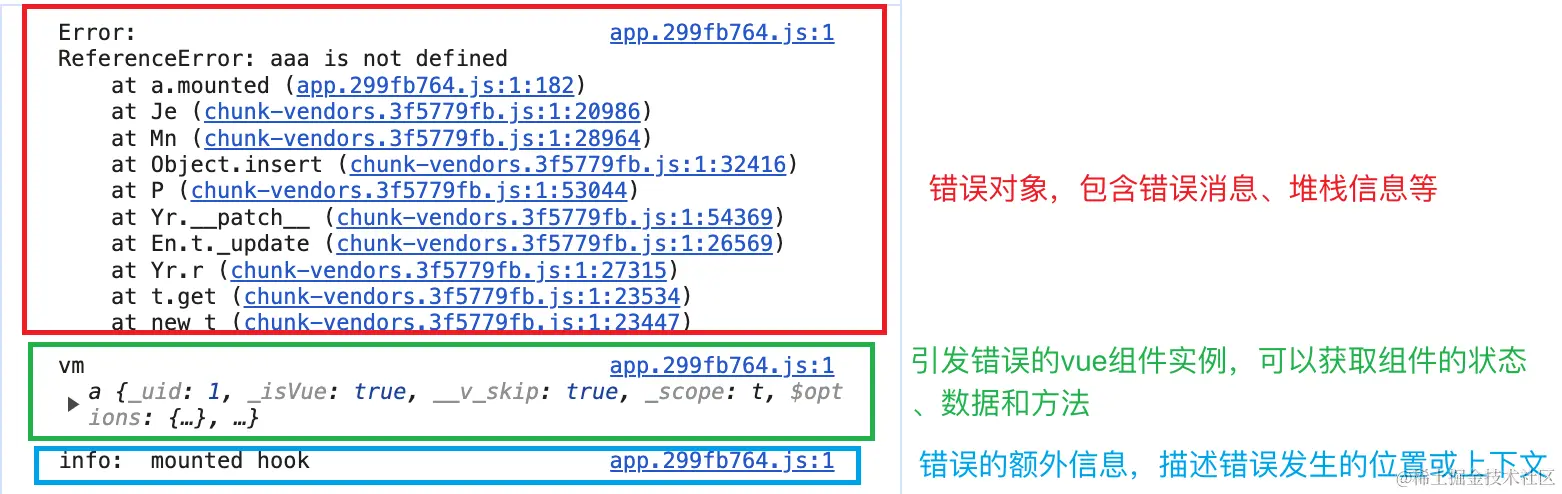
# 上报错误数据
经过上述的异常处理后,我们需要将收集的错误进行整理,将需要的信息发送到后台,我这里选择使用ajax发请求到后端,当然你也可以使用创建一个图片标签,将需要发送的数据拼接到src上
这里我选择使用 tracekit 库来解析错误的堆栈信息,axios发请求,dayjs格式化时间
npm i tracekit
npm i axios
npm i dayjs
安装完成后在 src/main.js 中引入 tracekit、axios、dayjs
# 上报Vue错误
import TraceKit from 'tracekit';
import axios from 'axios';
import dayjs from 'dayjs';
const protcol = window.location.protocol;
let errorMonitorUrl = `${protcol}//127.0.0.1:9999`;
const errorMonitorVueInterFace = 'reportVueError'; // vue错误上报接口
TraceKit.report.subscribe(error => {
const { message, stack} = error || {};
const obj = {
message,
stack: {
column:stack[0].column,
line: stack[0].line,
func: stack[0].func,
url: stack[0].url
}
}
axios({
method: 'POST',
url: `${errorMonitorUrl}/${errorMonitorVueInterFace}`,
data: {
error: obj,
data: {
isMobile: /iPhone|iPad|iPod|Android/i.test(navigator.userAgent), // 是否移动端
isWechat: /MicroMessenger/i.test(navigator.userAgent), // 是否微信浏览器
isIOS: /iPad|iPhone|iPod/.test(navigator.userAgent) && !window.MSStream, // 两个都是false就是未知设备
isAndroid: /Android/.test(navigator.userAgent) && !/Windows Phone/.test(navigator.userAgent)
},
browserInfo: {
userAgent: navigator.userAgent,
protcol: protcol
}
}
}).then(() => {
console.log('错误上报成功');
}).catch(() => {
console.log('错误上报失败')
})
})
Vue.config.errorHandler = (err, vm, info) => {
TraceKit.report(err);
}
如果你还需要其他的数据就自己加
打包vue之后然后通过端口访问 index.html,不建议你双击打开,如果你没改过打包相关的东西,双击打开是不行的,可以通过vs code 装插件 live server,然后将打包文件夹通过vs code 打开
现在去项目中看看发出去的请求参数是什么
可以看到我们需要的数据都已经收集到了,上报失败是肯定的,因为我们还没有写好接口
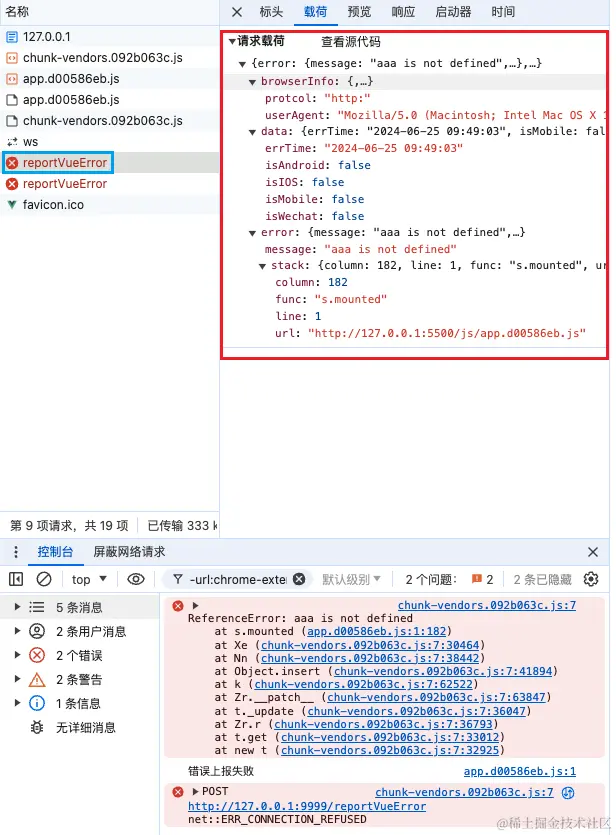
# 上报window错误
接下来在监听 window 的 error 事件,也想后台发送一个错误上报请求
const errorMonitorWindowInterFace = 'reportWindowError'; // window错误上报接口
window.addEventListener('error', args => {
const err = args.target.src || args.target.href;
const obj = {
message: '加载异常' + err
};
if (!err) {
return true;
}
axios({
method: 'POST',
url: `${errorMonitorUrl}/${errorMonitorWindowInterFace}`,
data: {
error: obj,
data: {
errTime: dayjs().format('YYYY-MM-DD HH:mm:ss'),
isMobile: /iPhone|iPad|iPod|Android/i.test(navigator.userAgent), // 是否移动端
isWechat: /MicroMessenger/i.test(navigator.userAgent), // 是否微信浏览器
isIOS: /iPad|iPhone|iPod/.test(navigator.userAgent) && !window.MSStream, // 两个都是false就是未知设备
isAndroid: /Android/.test(navigator.userAgent) && !/Windows Phone/.test(navigator.userAgent)
},
browserInfo: {
userAgent: navigator.userAgent,
protcol: protcol
}
}
}).then(() => {
console.log('错误上报成功');
}).catch(() => {
console.log('错误上报失败');
});
return true;
}, true);
# 搭建监控后台
创建一个文件夹,名字随便,然后在终端中打开文件夹,初始化npm
npm init -y
初始化完成后创建一个server.js,这里我使用express进行搭建后端,source-map用于解析js.map文件,这些库后面会用到
npm i express
npm i nodemon
npm i source-map
下载好包之后再server.js中输入以下代码,然后在终端输入nodemon server.js
const express = require('express');
const path = require('path');
const fs = require('fs');
const PORT = 9999;
const app = express();
app.use(express.urlencoded({ extended: true }));
app.use(express.json());
app.get('/', (req, res) => {
res.send('Hello World!').status(200);
})
app.listen(PORT, () => {
console.log(`服务启动成功,端口号为${PORT}`);
})
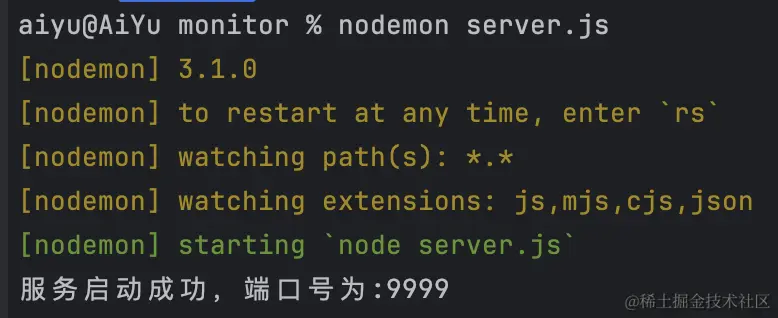
服务启动之后,访问本地的9999端口,查看是否生效,当看到屏幕上显示Hello World!表示我们的后端服务成功跑起来了,接下来就是写错误的上传接口
在这里我将为Vue和Window监控分别写一个接口(因为我懒得一个接口做判断区分,如果你觉得两个接口太麻烦,那你也可以自己优化成一个接口)
# 编写Vue错误上报接口
在server.js中继续添加
const SourceMap = require('source-map');
app.post('/reportVueError', async (req, res) => {
const urlParams = req.body;
console.log('收到Vue错误报告');
console.log('urlParams', urlParams);
const stack = urlParams.error.stack;
// 获取文件名
const fileName = path.basename(stack.url);
// 查找map文件
const filePath = path.join(__dirname, 'uploads', fileName + '.map');
const readFile = function((resolve, reject) => {
fs.readFile(filePath, { encoding: 'utf-8' }, (err, data) => {
if(err) {
console.log('readFileErr', err);
return reject(err);
}
resolve(JSON.parse(data));
})
})
async function searchSource({ filePath, line, column }) {
const rawSourceMap = await readFile(filePath);
const consumer = await new SourceMap.SourceMapConsumer(rawSourceMap);
const res = consumer.originalPositionFor({ line, column });
consumer.destroy();
return res;
}
let sourceMapParseResult = '';
try {
// 解析sourceMap结果
sourceMapParseResult = await searchSource({ filePath, line: stack.line, column: stack.column });
} catch (err) {
sourceMapParseResult = err;
}
console.log('解析结果', sourceMapParseResult)
res.send({
data: '错误上报成功',
status: 200,
}).status(200);
})
然后 nodemon 会自动重启服务,如果你不是用 nodemon 启动的,那就自己手动重启一下
打包vue之后然后通过端口访问index.html,不建议你双击打开,如果你没改过打包相关的东西,双击打开是不行的,可以通过vs code装插件live server,然后将打包文件夹通过vs code打开,通过live server运行,此时应该会报跨域问题
# 设置允许跨域
可以自己手动设置响应头实现跨域,我这里选择使用cors库
npm i cors
const cors = require('cors');
app.use(cors()); // 这条需要放在const app = express() 后
此时重新运行后台,在观察
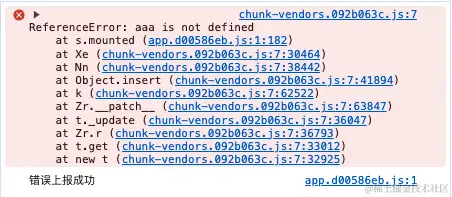
此时发现,解析map文件报错了,那是因为我们还没上传map文件
在server.js统计目录下创建一个uploads文件夹
回到打包vue打包文件目录dist,将js文件夹中所有js.map结尾的文件剪切到创建的文件夹中,如果你打包文件中没有js.map,那是因为你没有打开生成js.map的开关,打开 vue.config.js,在defineConfig中设置属性 productionSourceMap 为true,然后宠你想你打包就可以了
module.exports = defineConfig({
productionSourceMap: true, // 设置为true,然后重新打包
transpileDependencies: true,
lintOnSave: false,
configureWebpack: {
devServer: {
client: false
}
}
})
:::tips 为什么剪切?如果真正的项目上线时,你把js.map文件上传了,别人拿到之后可以知道你的源码的,所以必须要剪切,或者复制之后回到dist目录删除所有js.msp :::
这时候我们在刷新网页,然后看后台的输出,显示src/App.vue的第10行有错
# 编写window错误上传接口
// 处理window报错
app.post('/reportWindowError', async(req, res) => {
const urlParams = req.body;
console.log(`收到window错误报告`);
console.log('urlParams', urlParams);
res.send({
data: '错误上报成功',
status: 200
}).status(200)
})
此时我们去vue项目中添加一个img标签,获取一张不存在的图片即可触发错误,由于不用解析,所以这里不在上传js.map了
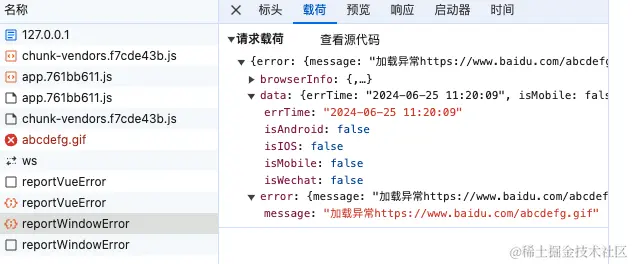
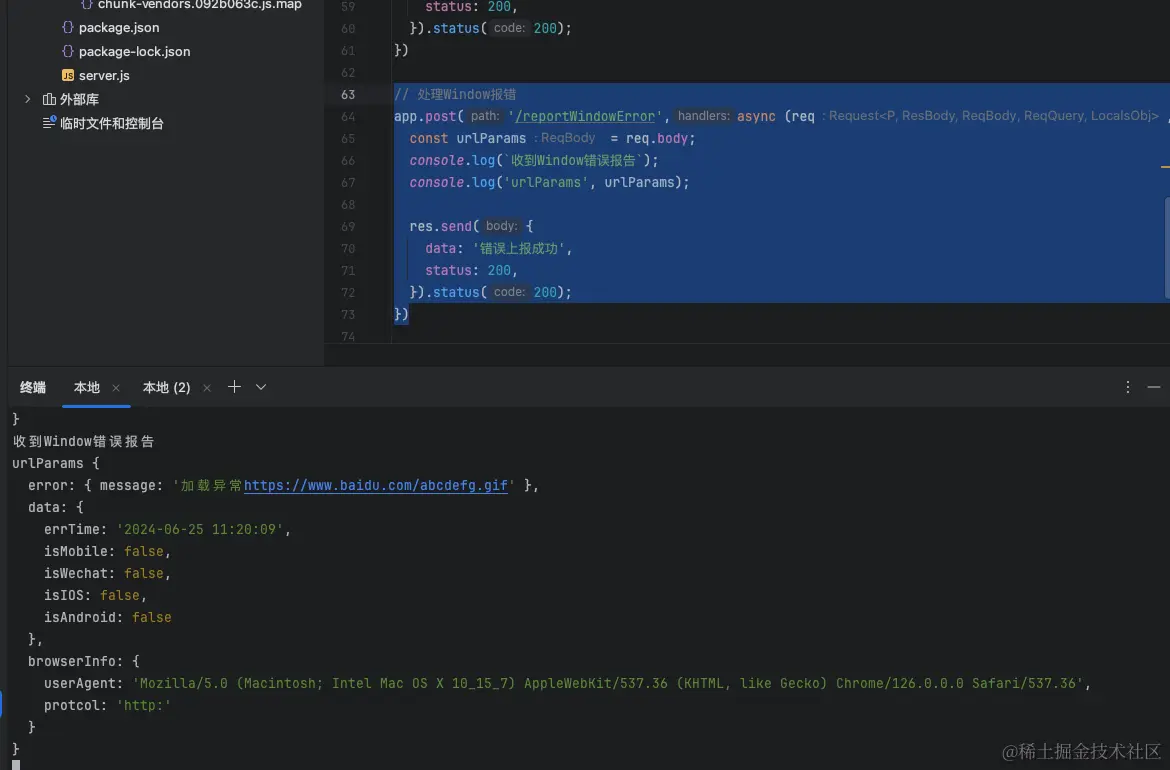
# 写入日志
错误上报之后我们还需要记录下来,接下来我们改造一下接口,收到报错之后写一下日志
我需要知道哪一天的日志报错了,所以我在node项目中也下载dayjs用来格式化时间
npm i dayjs
此处的日志记录内容只是我自己需要的格式,如果你需要其他格式请自己另外添加
# Vue错误写入日志
// let sourceMapParseResult = '';
// try {
// // 解析sourceMap结果
// sourceMapParseResult = await searchSource({ filePath, line: stack.line, column: //stack.column });
//} catch (err) {
// sourceMapParseResult = err;
//}
//console.log('解析结果', sourceMapParseResult)
// 直接将下面的内容粘贴在上面的log下面
const today = dayjs().format('YYYY-MM-DD') // 今天
const logDirPath = path.join(__dirname, 'log');
const logFilePath = path.resolve(__dirname, 'log/' + `log-${today}.txt`)
if (!fs.existsSync(logDirPath)) {
console.log(`创建log文件夹`)
fs.mkdirSync(logDirPath, { recursive: true });
}
if (!fs.existsSync(logFilePath)) {
console.log(`创建${today}日志文件`)
fs.writeFileSync(logFilePath, '', 'utf8');
}
const writeStream = fs.createWriteStream(logFilePath, { flags: 'a' });
writeStream.on('open', () => {
// writeStream.write('UUID:' + urlParams.data.uuid + '\n');
writeStream.write('错误类型:Window' + '\n');
writeStream.write('错误发生时间:' + urlParams.data.errTime + '\n');
writeStream.write('IP:' + req.ip + '\n');
writeStream.write(`安卓: ${urlParams.data.isAndroid} IOS: ${urlParams.data.isIOS} 移动端: ${urlParams.data.isMobile} 微信: ${urlParams.data.isWechat} (安卓和ios同时为false表示未知设备)` + '\n');
writeStream.write('用户代理:' + urlParams.browserInfo.userAgent + '\n');
writeStream.write('错误信息:' + urlParams.error.message + '\n');
writeStream.write('---------------------------------- \n');
writeStream.end(() => {
console.log('vue错误日志写入成功');
console.log('---------------------');
res.send({
data: '错误上报成功',
status: 200,
}).status(200);
});
})
writeStream.on('error', err => {
res.send({
data: '错误上报失败',
status: 404,
}).status(404);
console.error('发生错误:', err);
})
# window错误写入日志
和vue写入的方式差不多,存在优化空间
const today = dayjs().format('YYYY-MM-DD') // 今天
const logDirPath = path.join(__dirname, 'log');
const logFilePath = path.join(__dirname, 'log' + `/log-${today}.txt`)
if (!fs.existsSync(logDirPath)) {
console.log(`创建log文件夹`)
fs.mkdirSync(logDirPath, { recursive: true });
}
if (!fs.existsSync(logFilePath)) {
console.log(`创建${today}日志文件`)
fs.writeFileSync(logFilePath, '', 'utf8');
}
const writeStream = fs.createWriteStream(logFilePath, { flags: 'a' });
writeStream.on('open', () => {
writeStream.write('错误类型:Window' + '\n');
writeStream.write('错误发生时间:' + urlParams.data.errTime + '\n');
writeStream.write('IP:' + req.ip + '\n');
writeStream.write(`安卓: ${urlParams.data.isAndroid} IOS: ${urlParams.data.isIOS} 移动端: ${urlParams.data.isMobile} 微信: ${urlParams.data.isWechat} (安卓和ios同时为false表示未知设备)` + '\n');
writeStream.write('用户代理:' + urlParams.browserInfo.userAgent + '\n');
writeStream.write('错误信息:' + urlParams.error.message + '\n');
writeStream.write('---------------------------------- \n');
writeStream.end(() => {
console.log('window错误日志写入成功');
console.log('---------------------');
res.send({
data: '错误上报成功',
status: 200,
}).status(200);
});
})
writeStream.on('error', err => {
res.send({
data: '错误上报失败',
status: 404,
}).status(404);
console.error('发生错误:', err);
})
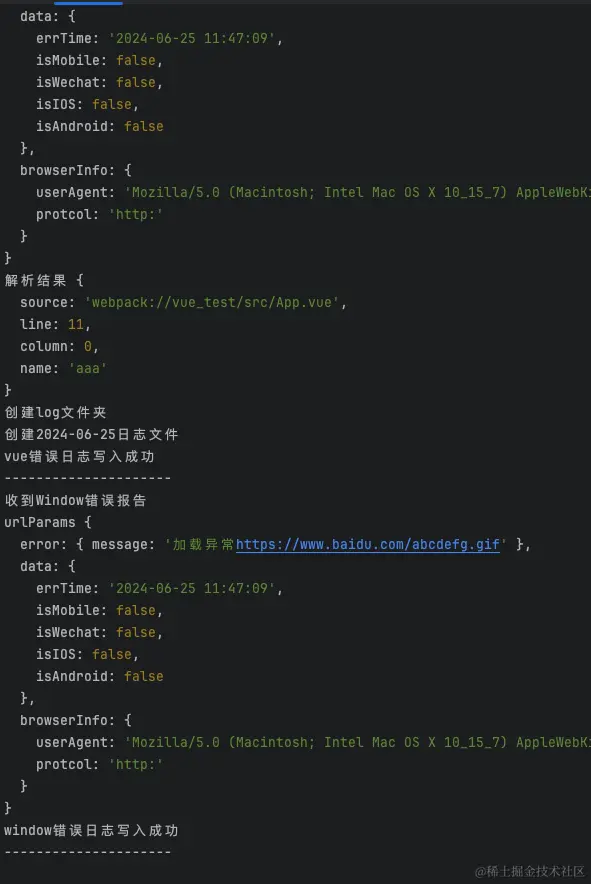
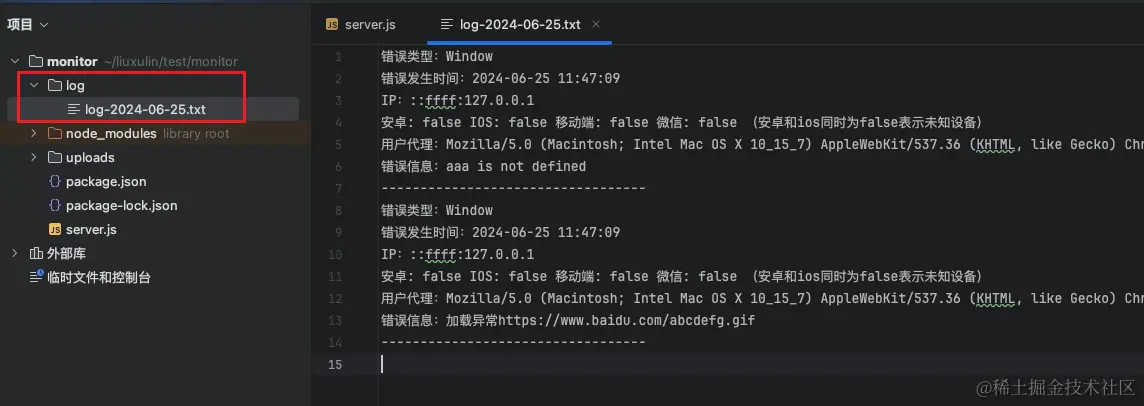
至此,收集错误,上报错误,写入日志已经全部完成
# 其他
# 错误监控持久化运行在服务器
这个可以使用 pm2,在服务器上使用node全局安装pm2库
pm2 ls # 显示所有pm2启动的应用
pm2 start /xxx/xxx # 启动/xxx/xxx应用
pm2 save # 保存当前应用列表
pm2 stop id # id 通过pm2 ls查看
pm2 logs id # 查看日志
# 自动上传js.map文件
如果每次打包后都手动复制js.map文件到uploads 文件夹下,似乎有些麻烦
虽然麻烦,但是我自己还是没有自动上传,原因是如果打包就自动上传,那么如果项目还未发布,但是文件已经替换掉之前的文件了,新版本未发布之前,vue的错误就无法解析了,当然,如果你每次上传都不删除以前的文件也是可以的
# 修改vue项目
在Vue项目src下创建一个plugin目录,新建一个 UploadSourceMap.js,将下面的代码粘贴进去
const glob = require('glob')
const path = require('path')
const http = require('http')
const fs = require('fs')
class UploadSourceMap {
constructor (options) {
this.options = options
}
apply (compiler) {
console.log('UploadSourceMap')
// 在打包完成后运行
compiler.hooks.done.tap('UploadSourceMap', async stats => {
const list = glob.sync(path.join(stats.compilation.outputOptions.path, '**/*.js.map'))
for (const item of list) {
const fileName = path.basename(item);
console.log(`开始上传${fileName}`)
await this.upload(this.options.url, item)
console.log(`上传${fileName}完成`)
}
})
}
upload (url, file) {
return new Promise((resolve, reject) => {
const req = http.request(
`${url}/upload?name=${path.basename(file)}`,
{
method: 'POST',
headers: {
'Content-Type': 'application/octet-stream',
Connection: 'keep-alive',
'Transfer-Encoding': 'chunked'
}
}
)
fs.createReadStream(file)
.on('data', chunk => {
req.write(chunk)
})
.on('end', () => {
req.end()
// 删除文件
fs.unlink(file, (err) => {
if (err) {
console.error(err)
}
})
resolve()
})
})
}
}
module.exports = UploadSourceMap
修改vue.config.js
主要是引入UploadSourceMap,并且在configureWebpack => plugins下使用
const { defineConfig } = require('@vue/cli-service')
const UploadSourceMap = require('./src/plugin/UploadSourceMap')
module.exports = defineConfig({
productionSourceMap: true,
transpileDependencies: true,
lintOnSave: false,
configureWebpack: {
plugins: [
new UploadSourceMap({
url: 'http://127.0.0.1:9999' // 后面换成自己的服务器地址
})
]
}
})
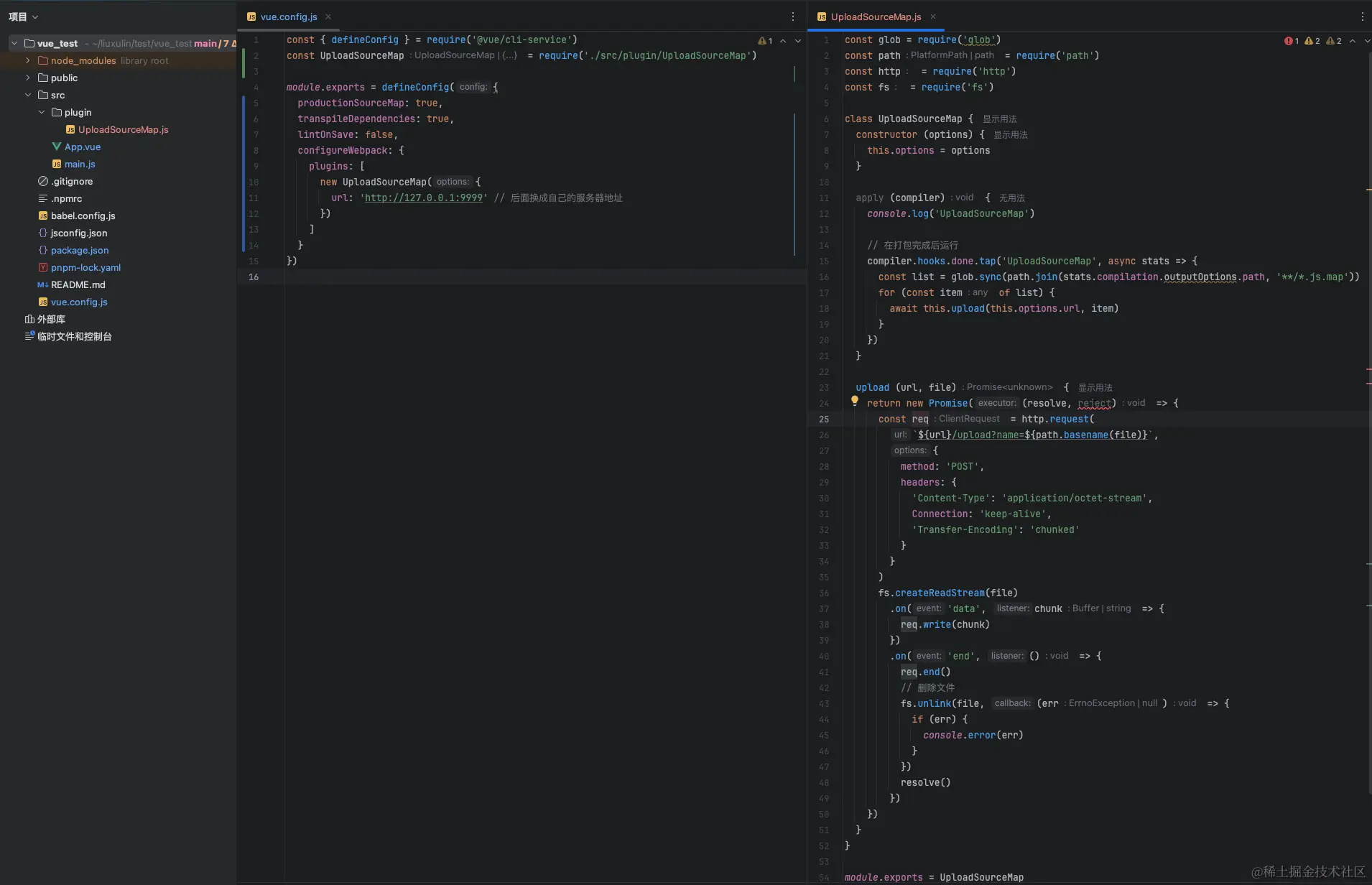
# 修改后台
修改server.js,新增一个上传文件的接口
app.post('/upload', (req, res) => {
const fileName = req.query.name;
const filePath = path.join(__dirname, 'uploads', fileName);
if(!fs.existsSync(path.dirname(filePath))) {
fs.mkdirSync(path.dirname(filePath), { recursive: true });
}
const writeStream = fs.createWriteStream(filePath);
req.on('data', chunk => {
writeStream.write(chunk);
})
req.on('end', () => {
writeStream.end(() => {
res.status(200).send(`File ${fileName} has been saved`)
})
})
writeStream.on('error', err => {
fs.unlink(filePath, () => {
console.log(`Error writing file ${fileName}: ${err}`);
})
})
})
然后现在重新打包,观察打包输出
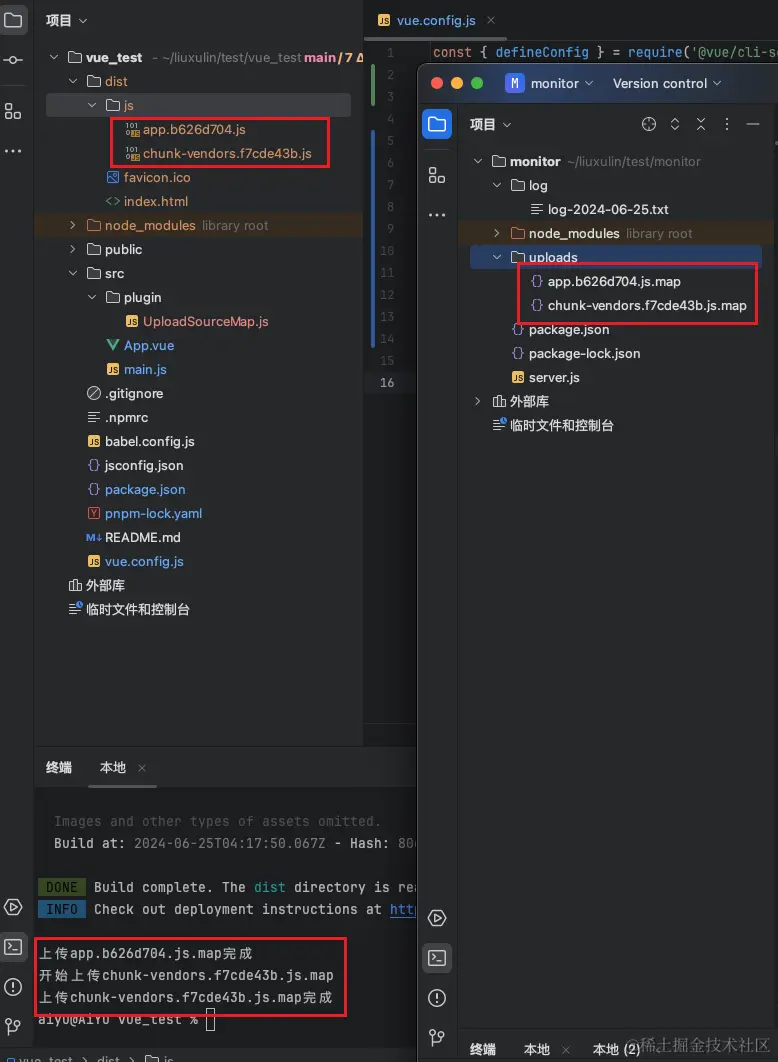
# 最后
尽量是不要开启跨域,否则谁都能发送请求到后台,如果要开跨域,那需要做好判断,主域名不符合的直接返回404终止这次请求
市面上的监控有很多,有些甚至能实现录制用户操作生成gif,本文只是实现一个基本的错误监控,如有错误请指出。
源码参考:github.com/liuxulin062…
如有错误,欢迎指正。